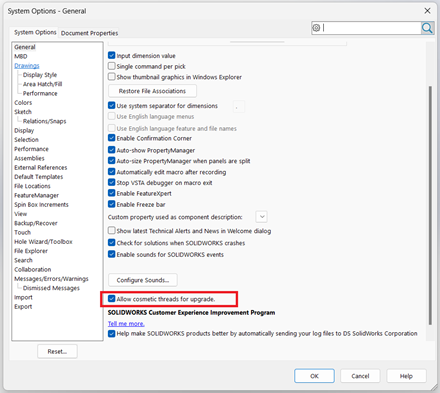SOLIDWORKS PDM旧项目图档导入规范
日期:2024-07-04 发布者: 小编 浏览次数:次
在导入SOLIDWORKS PDM系统阶段,一般会涉及到使用旧的项目图档以及资料,由于旧图档资料往往存在属性、图纸格式等不规范或者规范不一致的问题,导入旧图档资料需要按照规范的流程确保图档的正确性。所以一般来讲导入旧项目资料并不是简简单单的把图档与资料剪切到PDM库中,而是将花费一定的时间处理这些不规范的旧数据。一般流程如下:
一、 准备好图档模板
二、 核对图档的齐套性
三、 检查图档关联
四、 规范图档属性
五、 导入图档
六、 检查、更新并检入
接下来我们具体看看导入流程的细节以及要点。
一、 准备好图档模板
图档模板包括工程图、装配体、零件的模板,其中主要为工程图模板,其他的可能会在转换通用类三维零件或者部件中使用到(详细参考《PDM实施过程中的标准件规范》)。工程图模板需要设置相应的属性映射。
二、 核对图档的齐套性
图文档作为PDM中的项目存档的核心资料,需要确保其齐套性。要求如下:
1) 确保指定管理范围内的零部件的齐全。如果有零部件分类的,建议事先按分类收集存放到对应文件夹;
2) 确保图档版本的准确性。
三、 检查图档关联
外部关联是零部件在创建过程中与父级文件或者外部文件产生的关联关系,由于关联编辑的便捷性,众多用户会使用到日常三位设计中,并且保留其关联关系。产生关联的原因包括:
1) 参考基准面(比如在装配中的零部件上的面创建几何体)
2) 参考几何体(参考点、线、面等,创建几何体)
3) 多实体零件的分离(分割、插入到零件、保存实体)
4) 镜像几何体等
关联关系可以在SOLIDWORKS相关文件信息界面中找到,同样在PDM中也可以找到这些关系。如果这些关联不是当前项目内的,可能会造成文件打包或者在PDM中提交流程时出现多余文件的情况。比如一个带关联的零部件用于共用时,将其参考的装配体一起打包。
SOLIDWORKS中的查看位置:
1) 特征的关联标识
2) 查找文件处
外部关联在PDM中可以被查看的位置为:
1) 包含与使用处
2) 检入&检出 对话框
3) 更改状态 对话框
4) 获取 对话框
外部关联的影响主要为以下两部分:
1) 被误认为缺失零部件
PDM警告文件缺失,这些文件来自于不属于库的一部分关联旧数据。
2) 被错误的提交
在库里面的关联零部件会在提交对话框中显示,在提交状态的情况下会被提交。
那么如何去处理外部关联呢?具体可以分为如下两个情况处理
1) 自顶向下设计时,需要选择“无外部参考”
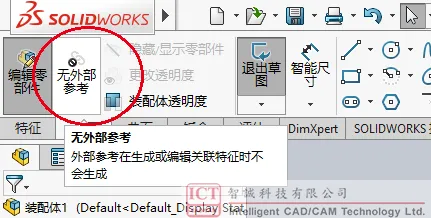
2) 清除掉所有的几何参考关系,以及参考面关系,直到“->”“->?” “->*”“->x”消失
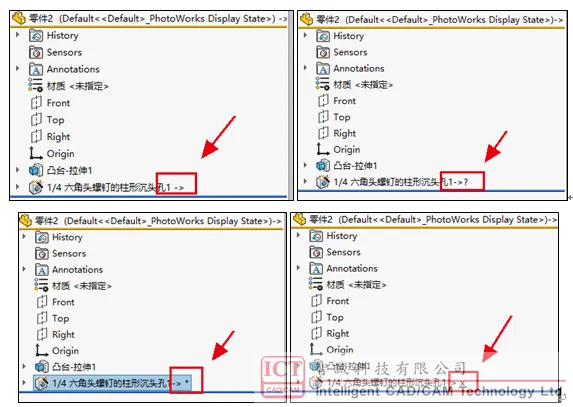
四、 规范零部件属性
零部件属性的规范可以与参考原有的规范进行,非必要情况下不改变原有的属性规范,包括需要映射的属性字段,以便于系统的读取。
五、 导入图档
基于以上的准备工作就可以开始导入图档到PDM中。
1) 在本地打开装配体
2) 打包文件到本地
a) 去除重复文件,如果在PDM中开启了字段重复检查或者文件同名检查的,可以考虑暂时不去除,依靠系统自查机制挑选出重复的文件再删除。
b) 包括工程图。
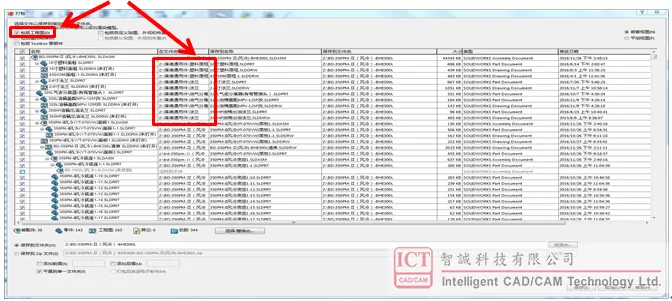
3) 移动已打包的文件到库中
不建议直接打包到文件库中,较大的装配体会有比较严重的显示滞后问题,可能用户要在文件打包后的十几分钟甚至更长时间后才能看到文件。
4) 使用 “工具>更新参考引用 ” 对顶层文件参考引用进行更新
a) 找到需要更新的文件(无法找到的、文件在库外的)
b) 在库中更新文件;程序将自动匹配相同名字的零部件
c) 更新参考引用,打开并保存
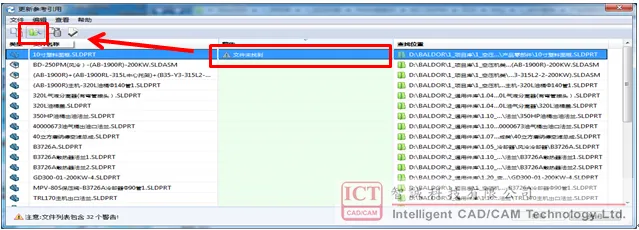
5) 替换文件并保存(以物料代码为准)
打开文件后,还原状态下,Ctrl+Q更新顶层装配体,对替换失败或者缺失的文件进行确认与替换。

*Ctrl+Q与Ctrl+B的区别
6) 填写零部件属性
零部件属性需要在替换图纸格式前填写,填写完零部件后工程图图纸更新时会自动更新。
7) 替换工程图图纸
替换图纸一般使用工具批量处理,替换的工具可以使用:
a) ICT Box
b) 迈迪工具集
c) 凯元工具等
六、 检查、更新并检入提交
所有的零部件以及图纸在提交审核前需要在做一次确认检查,特别是更新过文件名的情况下,需要打开装配体更新下设计树文件名。
以上六个基本步骤为每个PDM项目的旧项目数据导入使用到的基本方法,实际情况下需要根据客户的实施情况进行调整,比如加入一些规范化的要求,对共用零部件的特殊处理等。旧项目的图档虽然是以前完成的资料,但是导入PDM中后应该与新项目导入的资料使用无差异,可以满足零部件重用与上下游使用的。
获取正版软件免费试用资格,有任何疑问拨咨询热线:400-886-6353或 联系在线客服
未解决你的问题?请到「问答社区」反馈你遇到的问题,专业工程师为您解答!